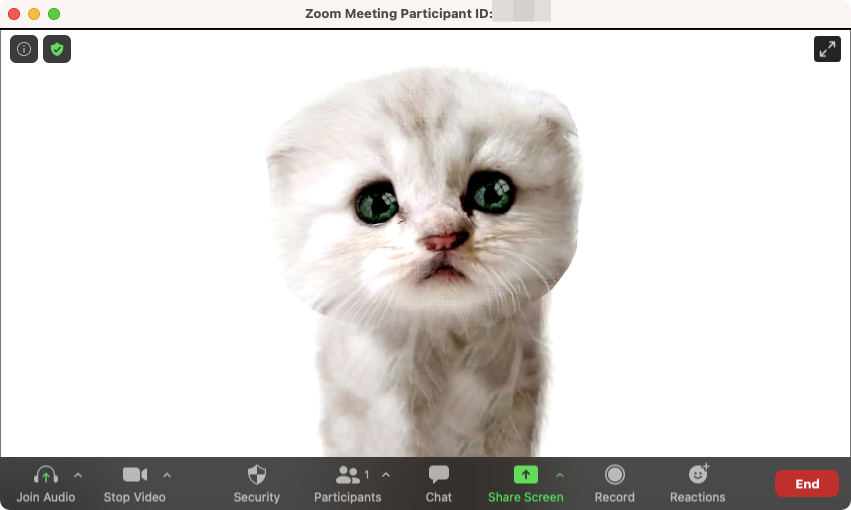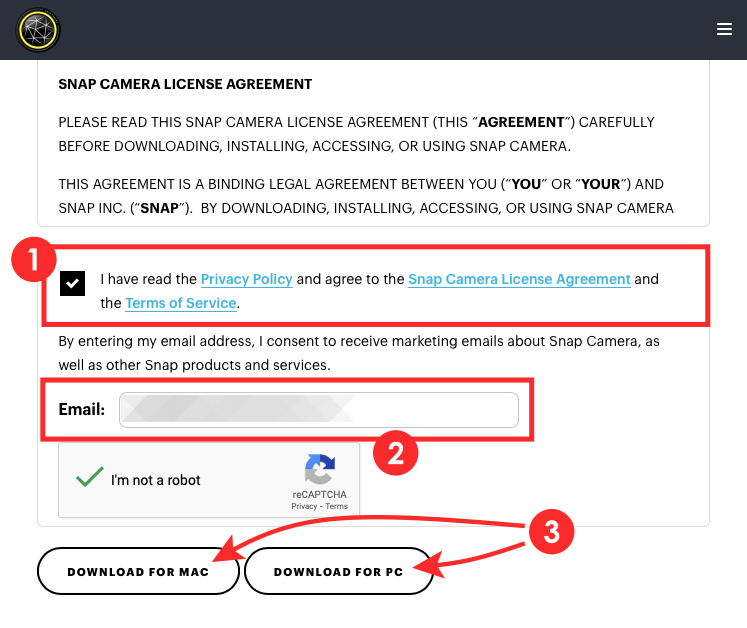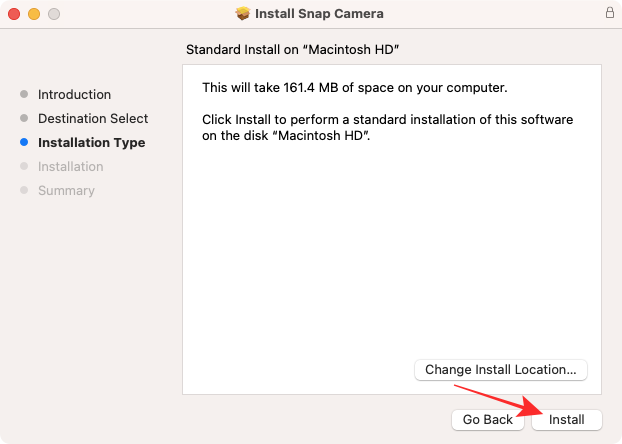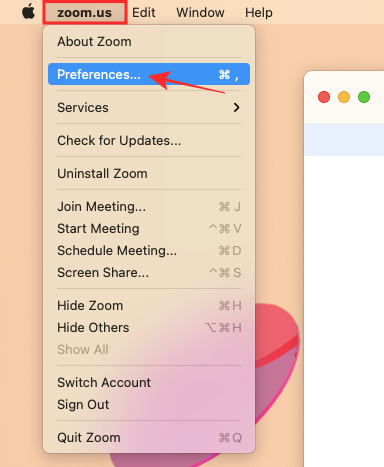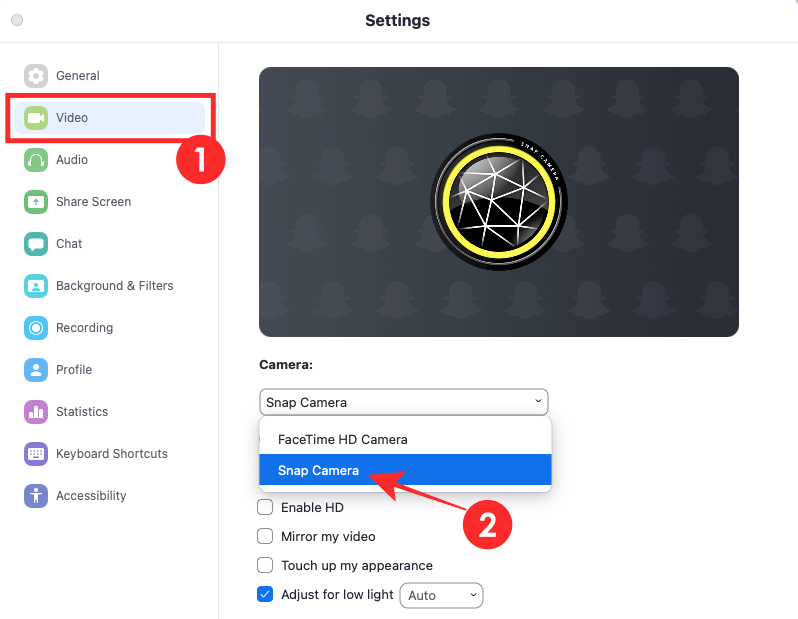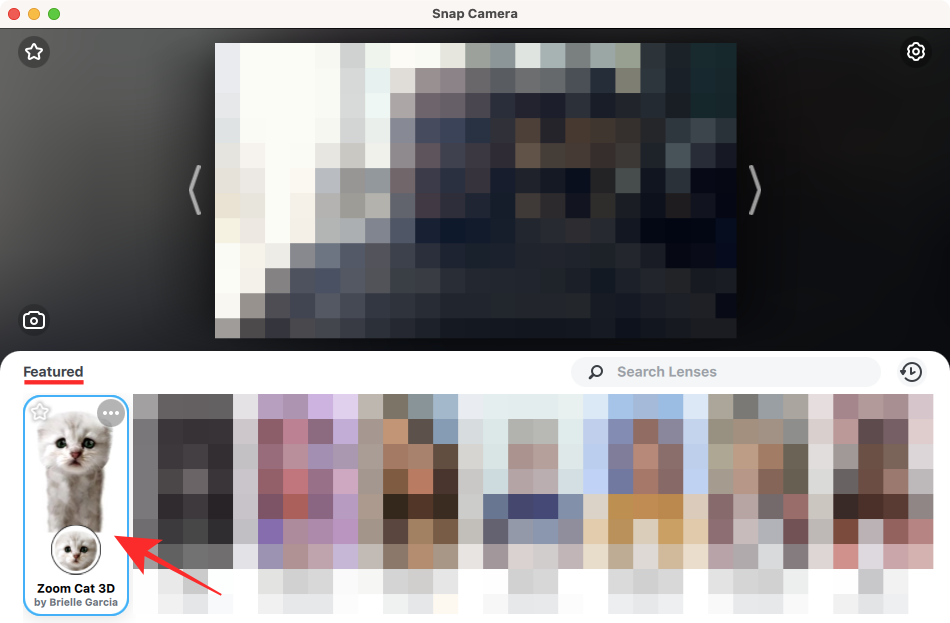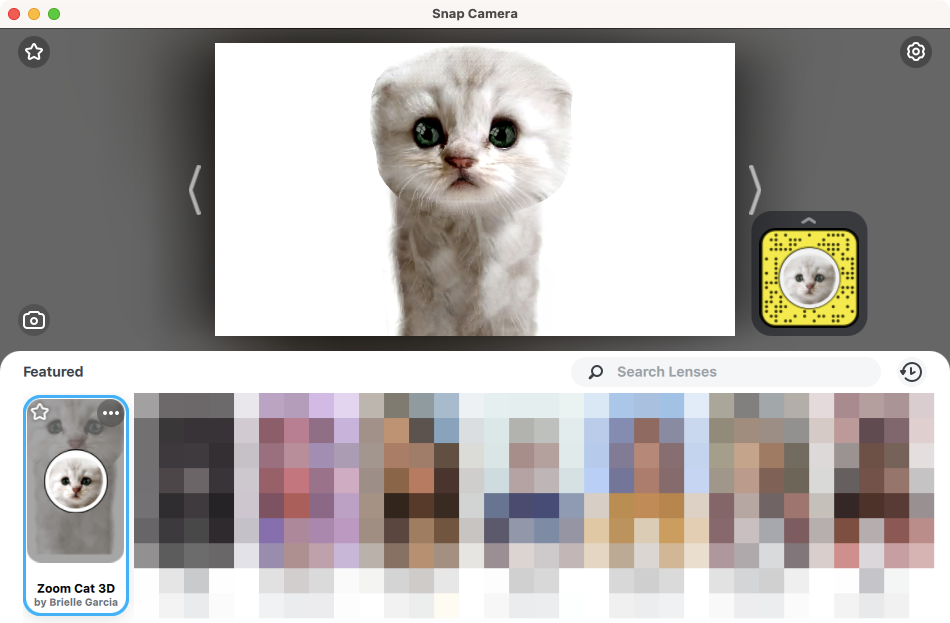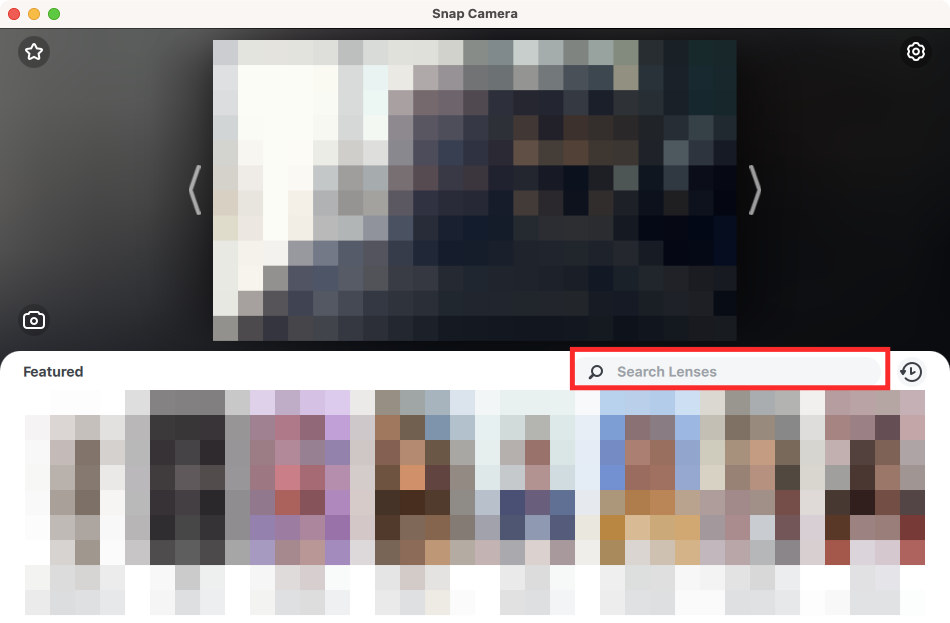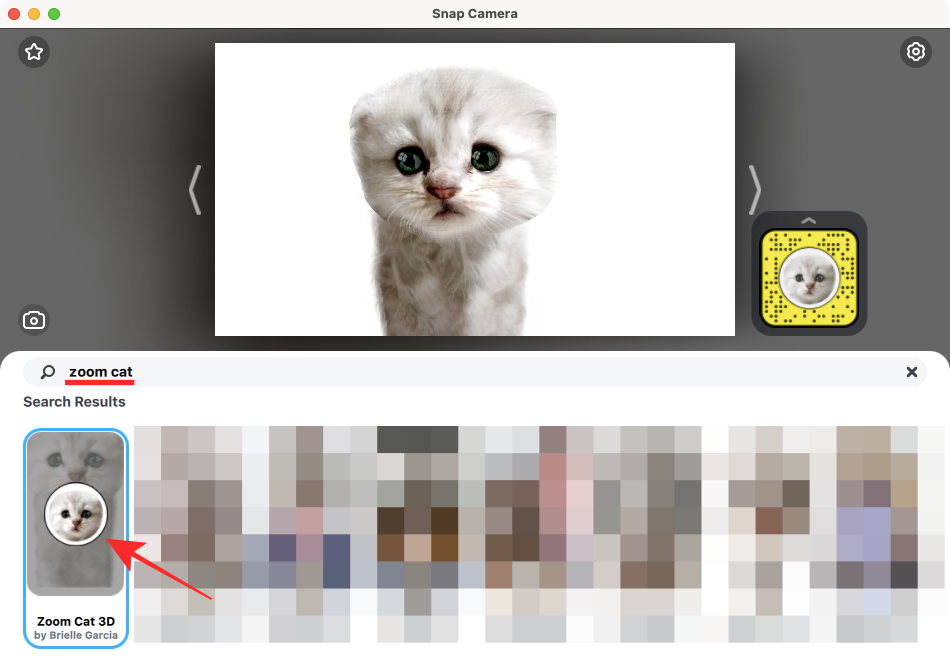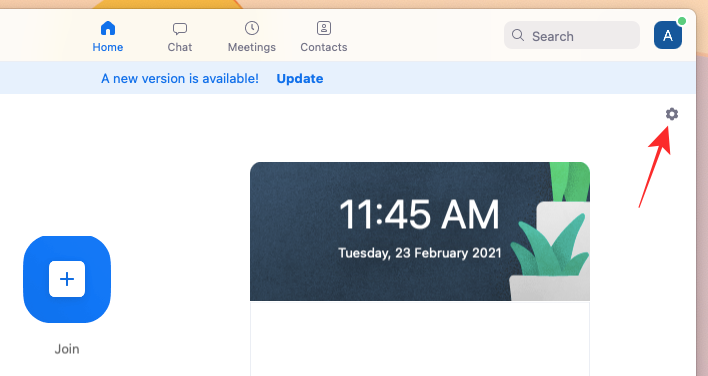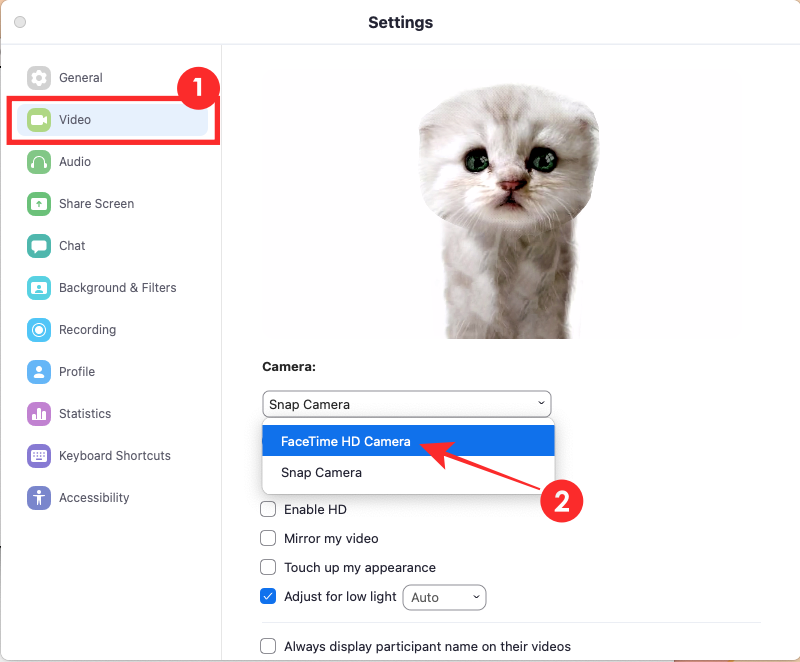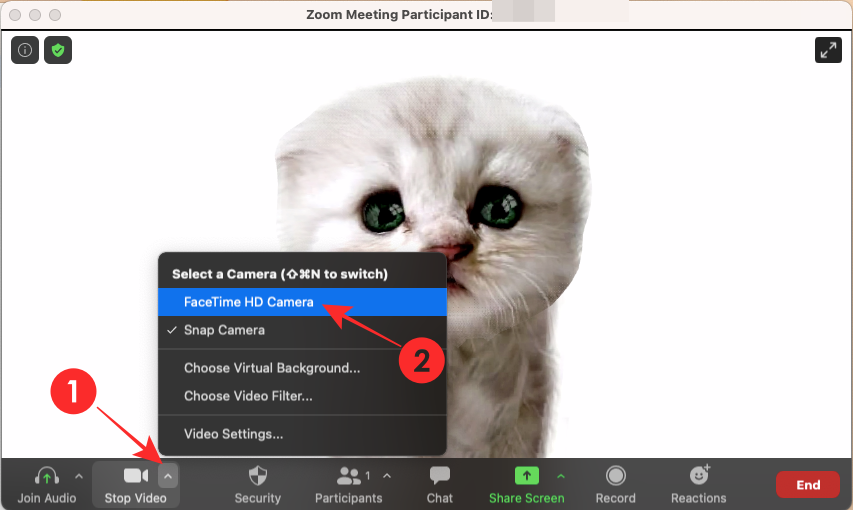2020 m. buvo geriausias scenarijus, ką galime pasiekti per vaizdo konferencijas. Kai pradėjome priprasti prie nuotolinio darbo ir nuotolinio bendradarbiavimo, viena problema, su kuria susidūrėme, buvo apsispręsti, ar rengtis oficialiai, ar apsirengti kasdieniais drabužiais. Štai čia į sceną atėjo filtrai , kurie žmonių veiduose atneša gyvybės jausmą, tiesiogine to žodžio prasme.
Jei praėjusią savaitę negyvenote oloje, galbūt radote dar vieną naują filtrą, kuris, matyt, paverčia jūsų veidą katės veidą naudojant Zoom . Jei esate vienas iš tų, kuriems įdomu, kaip galite pritaikyti katę kaip savo veidą per „Zoom“ susitikimą, šis įrašas turėtų padėti jums tai padaryti lengvai.
Turinys
Kas yra Zoom Cat filtras?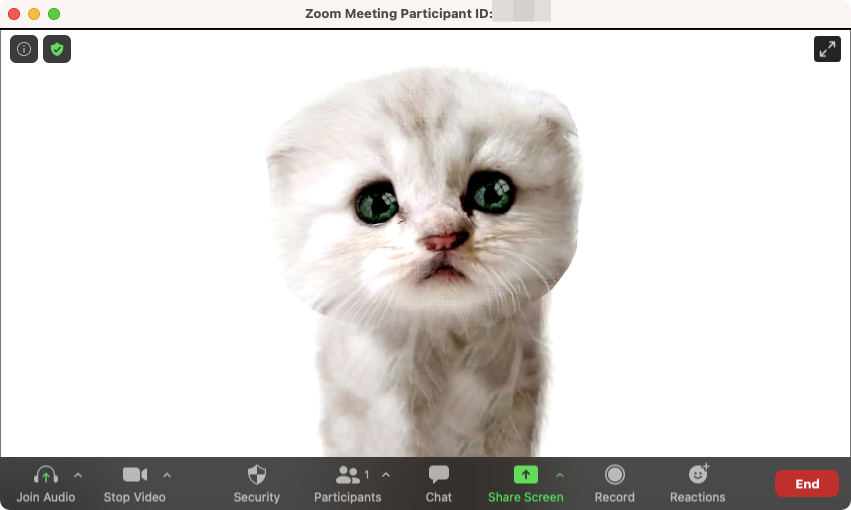
Praėjusią vasarą galbūt matėte vaizdo susitikimus, kuriuose dalyvavo daug bulvių, o šį kartą tai katės veidas. Visa tai dėka vieno virusinio vaizdo įrašo, kuriame užfiksuotas Teksaso advokatas, kuris virtualaus teismo posėdžio metu netyčia pavirto kate ir apgailėtinai nesugebėjo išjungti filtro prieš teisėją.
Jei pasiseks pažiūrėti vaizdo įrašą, pamatysite, kaip teismo posėdžio dalyviai prapliupo juokais, kai katė pasakys: „Ar girdi? Aš čia gyvai. Aš ne katė“. Laimei, naudodami „Zoom“ taip pat galite atrodyti kaip katė, jei vykdysite toliau pateiktas instrukcijas.
Kaip tapti kate „Zoom“.
„Zoom“ filtrų kataloge nėra parinkties, leidžiančios ant veido pridėti katės kaukę. Jei norite paversti save kate „Zoom“, turite įdiegti „Snap Camera“ programą, įdiegtą kompiuteryje arba „Mac“, ją įjungti ir tada pasirinkti filtrą iš parinkčių sąrašo. Štai kaip pradėti:
1 veiksmas: įdiekite „Snap Camera“ savo kompiuteryje / „Mac“.
Galite įdiegti „Snap Camera“ savo „Windows“ asmeniniame arba „Mac“ kompiuteryje apsilankę „ Snap Camera“ atsisiuntimo puslapyje savo žiniatinklio naršyklėje. Kai atsisiuntimo puslapis bus įkeltas, įveskite savo el. pašto adresą ir sutikite su „Snap Camera“ licencijos sutartimi. Dabar galėsite pasirinkti, kuriame įrenginyje norite atsisiųsti ir įdiegti programą. Pasirinkite „Atsisiųsti, skirtą „Mac“ arba „Atsisiųsti asmeniniam kompiuteriui“, priklausomai nuo jūsų turimo įrenginio.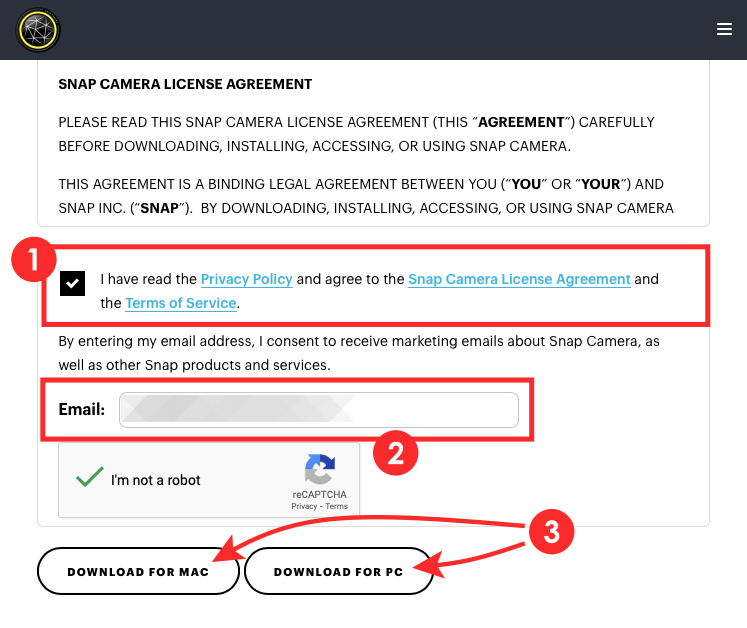
Atsisiuntę programos paketą atidarykite jį ir vadovaukitės ekrane pateikiamomis instrukcijomis, kad sėkmingai įdiegtumėte „Snap Camera“ savo kompiuteryje. 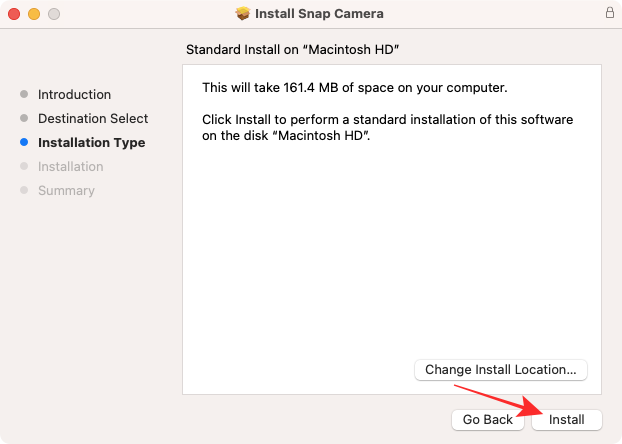
Įdiegę „Snap Camera“ jūsų sistemoje, galite pradėti ją įjungti „Zoom“ ir tik tada galėsite taikyti filtrus ant veido.
2 veiksmas: įjunkite „Snap Camera“ naudodami priartinimą
Norėdami įjungti „Snap Camera“ mastelio keitimo režimu, „Windows“ asmeniniame arba „Mac“ kompiuteryje atidarykite „Mastelio keitimo“ programą ir eikite į jos „Preferences/Settings“ ekraną. Ten galite patekti:
- „Windows“ sistemoje : spustelėkite profilio nuotrauką ir spustelėkite „Nustatymai“.
- „Mac“ : meniu juostoje spustelėkite „Mastelio keitimas“ ir pasirinkite „Nuostatos“.
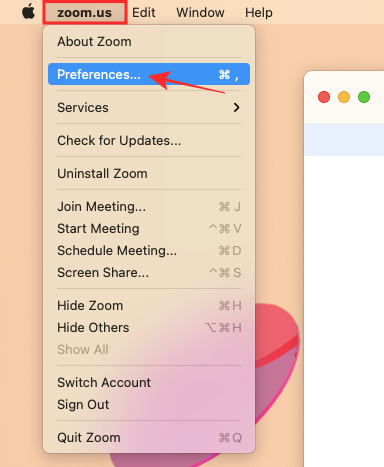
Mastelio keitimo nustatymų ekrane spustelėkite skirtuką „Vaizdo įrašas“ kairėje šoninėje juostoje ir ekrane pasirinkite „Snap Camera“ kaip numatytąją kamerą.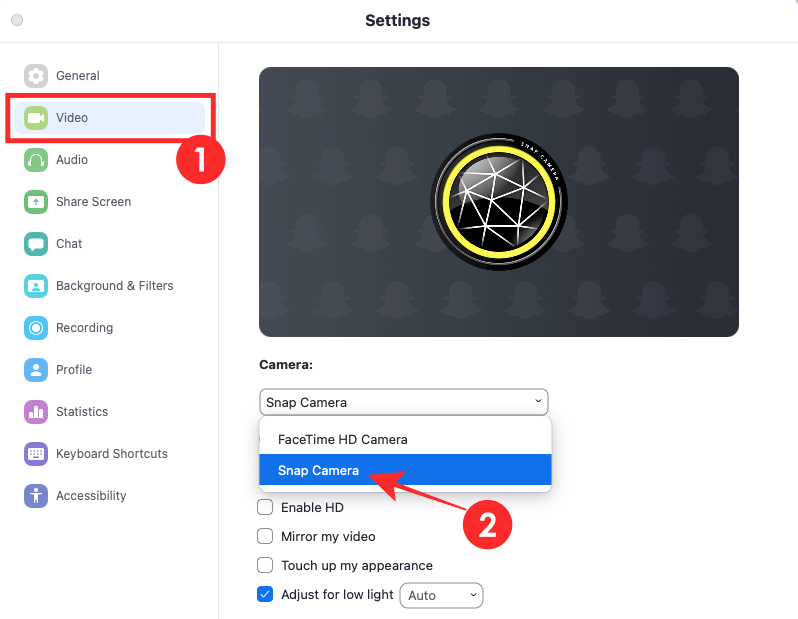
Štai jūs sėkmingai įjungėte „Snap Camera“ naudodami priartinimą.
3 veiksmas: paverskite save kate
Pakeitus numatytąjį fotoaparatą į Snap Camera on Zoom, dabar laikas paversti save kate. Norėdami tai padaryti, savo kompiuteryje arba „Mac“ kompiuteryje atidarykite „Snap Camera“ ir suteikite visus reikiamus leidimus (fotoaparatą ir mikrofoną), kad jis tinkamai veiktų.
Kai programai suteiksite visus leidimus, viršuje ir po ja galėsite matyti kompiuterio fizinės internetinės kameros peržiūrą, daug „Snap Camera“ pasiekiamų specialių objektyvų. 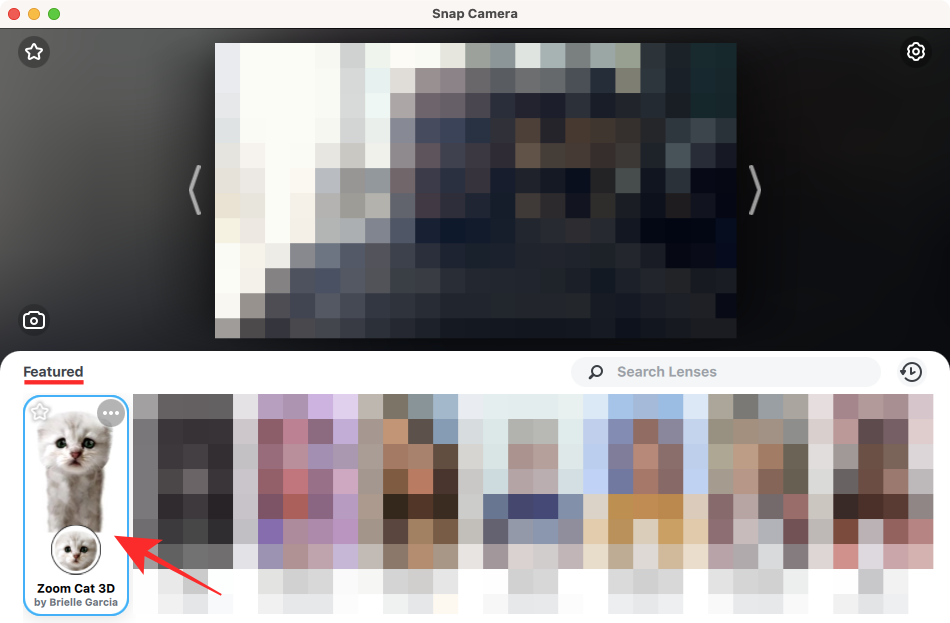
Kadangi skaitote šį tekstą siekdami vienintelio tikslo, kad taptumėte mastelio keitimo kate, tai galite padaryti spustelėję filtrą „Zoom Cat 3D“, esantį sąraše „Panašūs objektyvai“. Jūsų veidas akimirksniu pavirs katės veidu.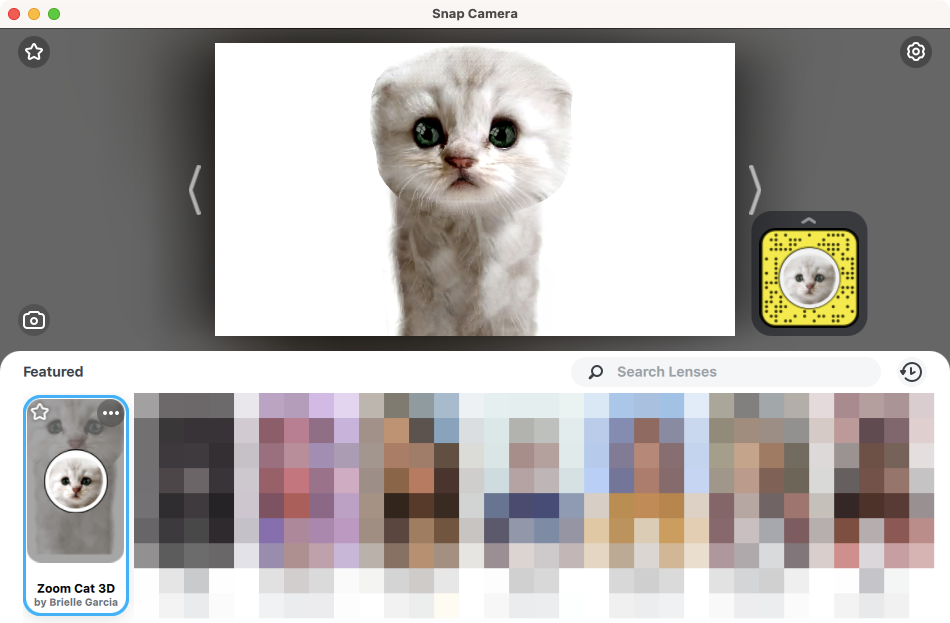
Jei nerandate šio filtro, po fotoaparato peržiūra spustelėkite paieškos laukelį „Ieškoti objektyvų“. 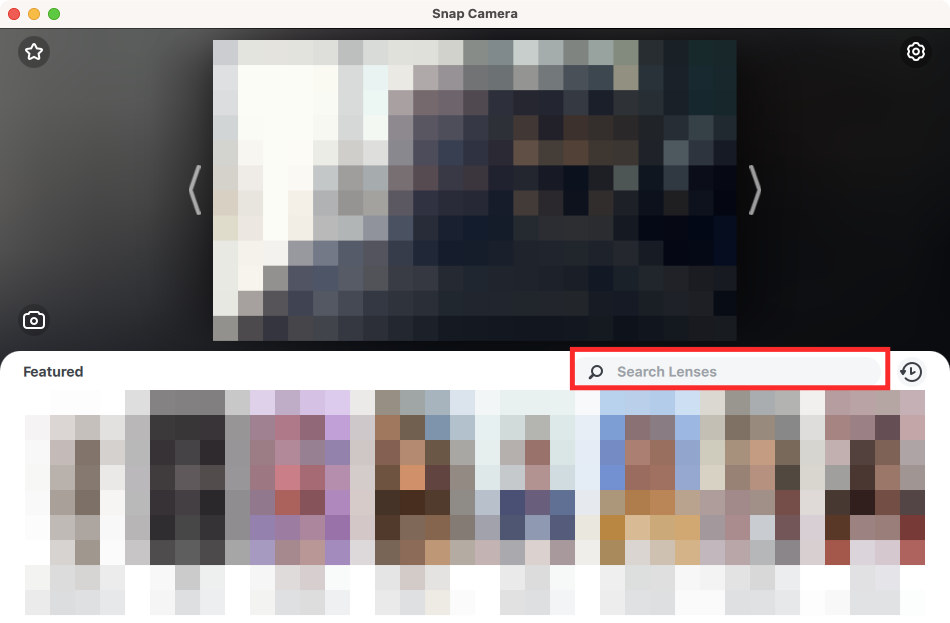
Čia ieškokite „Zoom Cat“ ir paieškos rezultatuose turėtumėte rasti „Zoom Cat 3D“ filtrą. Arba galite nueiti į šią nuorodą, kad patektumėte į „Zoom Cat 3D“ filtro puslapį naudodami savo žiniatinklio naršyklę.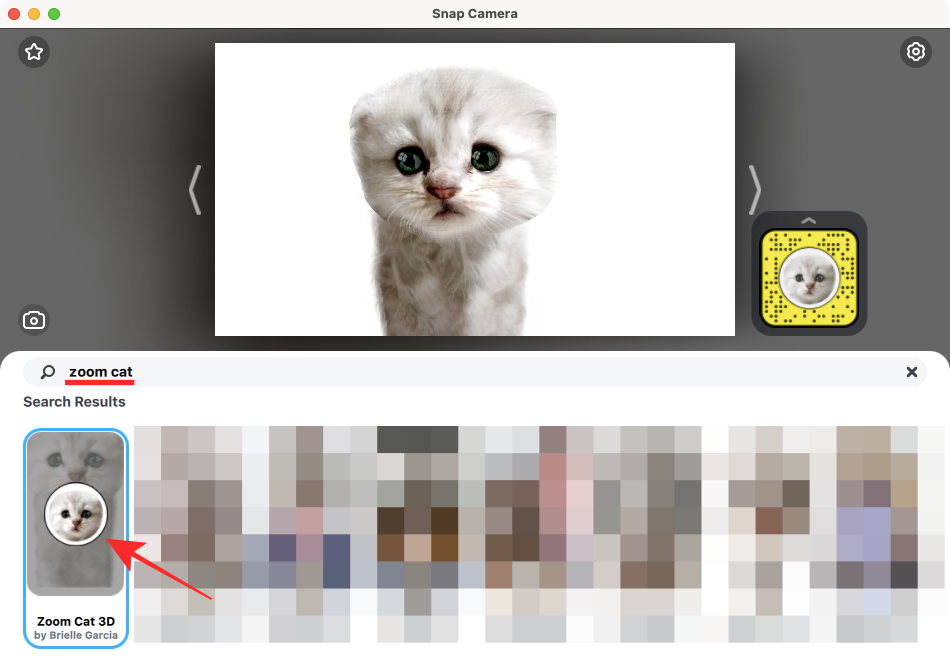
Dabar galite pradėti susitikimą naudodami „Zoom“ arba prisijungti prie vykstančio susitikimo, kad pasveikintumėte kitus kaip katę, bet savo balsu. Pasukite galvą į šoną ir atidarykite burną, kad katė būtų gyvesnė. Kiti taip pat turėtų matyti, kaip juda katės veidas, kai kalbate susitikimo metu.
Kaip pašalinti kačių filtrą iš Zoom
Tapti kate tikrai smagu, bet kai būsite pakviesti į susitikimus su kolegomis ar klientais, būti kate gali būti katiška. Todėl svarbu patikrinti, ar jūsų veidas rodomas tinkamai, kai susitikimuose reikia būti rimtam.
1 būdas: prieš mastelio keitimo susitikimą
Norėdami išjungti Cat filtrą, kurį pritaikėte naudodami „Snap Camera on Zoom“, atidarykite mastelio keitimo programą savo asmeniniame / „Mac“ kompiuteryje ir spustelėkite krumpliaračio piktogramą viršutiniame dešiniajame mastelio keitimo lango kampe. 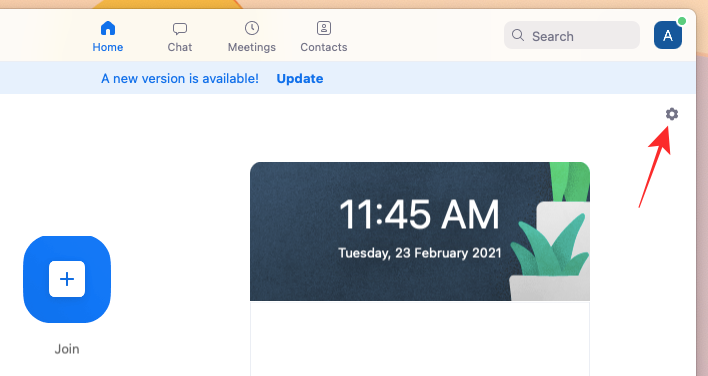
Kai pasirodys mastelio keitimo nustatymų langas, spustelėkite kairėje šoninėje juostoje esantį skirtuką „Vaizdo įrašas“ ir pasirinkite fizinę žiniatinklio kamerą arba numatytąją kamerą, kurią paprastai naudojate susitikimams. 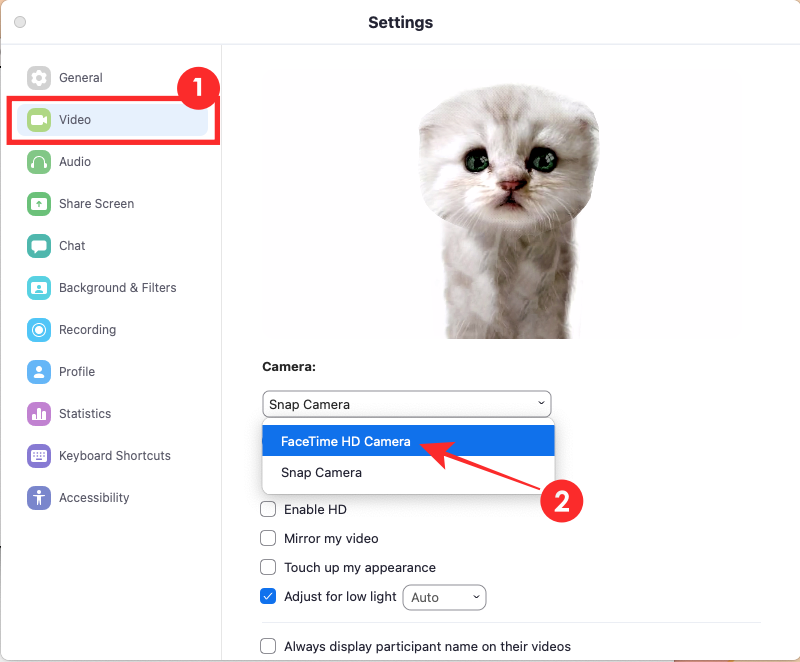
Dabar galite uždaryti mastelio keitimo nustatymų langą ir susitikime bus rodomas tikrasis jūsų veidas, o ne katės veidas.
2 būdas: mastelio keitimo susitikimo metu
Kai jau dalyvaujate mastelio keitimo susitikime ir prieš prisijungdami pamiršote išjungti Cat filtrą, vis tiek galite jį išjungti spustelėdami rodyklę aukštyn, esančią šalia skirtuko „Stop Video“ apatinėje įrankių juostoje. 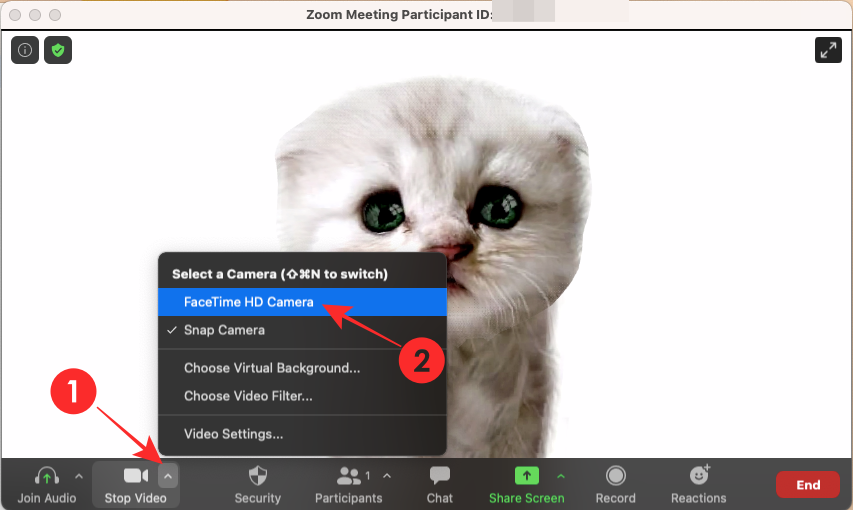
Pasirodžiusiame meniu pasirinkite fizinę arba numatytąją internetinę kamerą. „MacOS“ pagrindinė žiniatinklio kamera čia bus rodoma kaip „FaceTime HD kamera“. Pasirinkite jį, kad išjungtumėte katės filtrą ir naudotumėte integruotą kamerą mastelio keitimo susitikimui, prie kurio prisijungėte.
Tai viskas, ką reikia žinoti apie Cat filtrą „Zoom“. Norėdami gauti daugiau istorijų apie tai, peržiūrėkite mūsų specialius „ Snap Camera“ ir „ Zoom“ skyrius.
SUSIJĘS